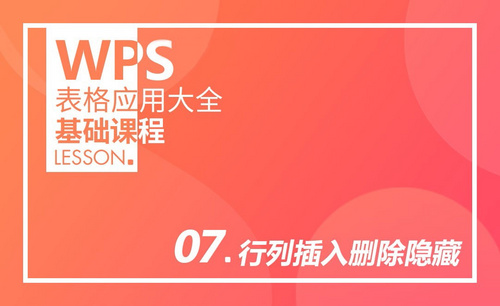wps功能
wps功能你都了解吗?
wps更新到2019版时,版本页面展示有了一个比较大的变化,也多了很多新功能。2019版的wps功能你都了解吗?会使用吗?下面跟随小编一起来探究一下吧!
1.打开wps首页,我们可以看到,在常用位置处可以直接搜索文档,非常便捷,非常迅速的找到存在网上和存在本地的办公文档,而且可以随意切换,只需要鼠标左键单击对应的图标即可,会直接跳到保存文档的位置。
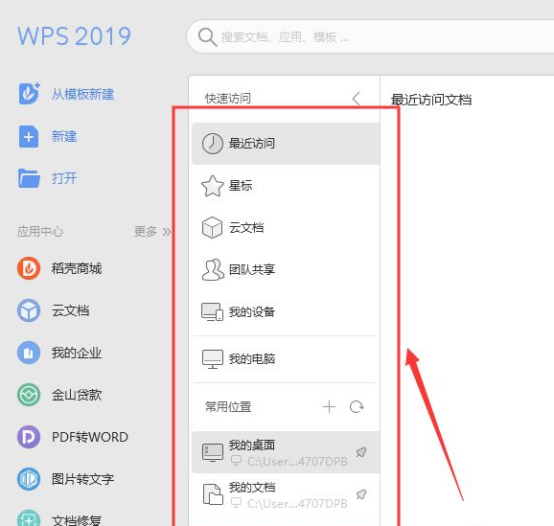
2.我们如果急需找到某个文档,那么我们不需要在电脑浩如烟海的文件中寻找,我们只需要通过常用文档和文件夹访问列表,找到之前的文件。
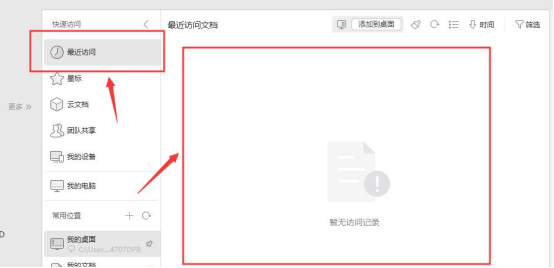
3.存储在云文档, 实现在线使用文档,共享文档。 当我们在外工作的时候,需要和家庭或者公司互相配合的时候,完全抛弃传统的方法,可以不用U盘移动文档了,直接将文档保存在云文档里面,大家就都可以看到了,非常容易的就可以获得文档。
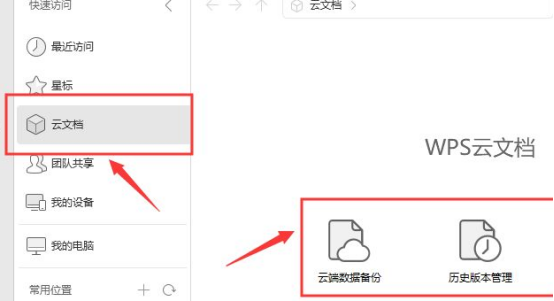
4.从应用列表快速访问各种办公服务网站:在WPS的首页,最左边一列,我们可以看到一个应用列表,应用列表里面有很多办公服务网站,我们可以在这里直接应用,不用再去其他网站或者应用上去寻找,而且还可以自己添加自己需要的网站。
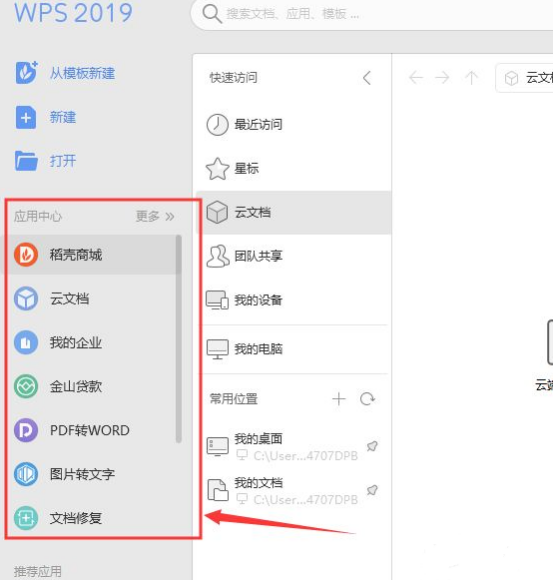
5.获取最新通知:我们可能每天很忙,记不起来自己的工作状态以及进度,那么我们在wps的首页就可以看到了。
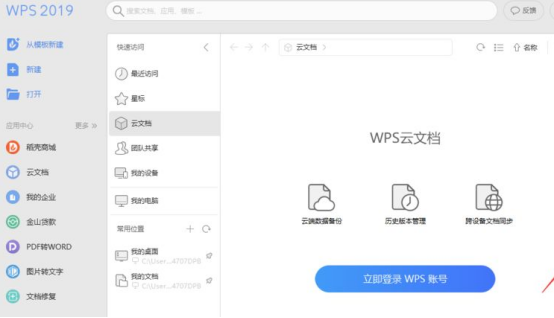
2019版的wps功能你都学会了吗?是不是非常简单且实用,大家快去试试吧。如果有更多想知道的,也可以进一步深入探究哦。
本篇文章使用以下硬件型号:联想小新Air15;系统版本:win10;软件版本:wps2019。
wps功能讲解
办公软件是由word、excel、ppt为基础的,现在的wps集三个功能为一身,我们在wps可以找到这三个相应的选项。有的人对wps还不是很了解,今天我们就给大家进行一下:wps功能讲解。
1.登陆:在右上角有登陆按钮,登陆WPS,没账号注册一个,然后有小惊喜,可以抽奖哦。
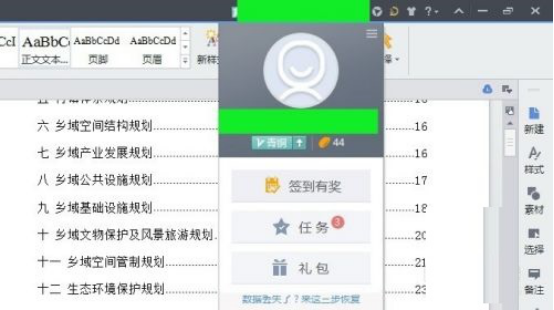
2.漫游:很多同志在做Word时忘记保存,结果既丢失重要信息,也做了许多的无用功。在编辑页面右上角有漫游按钮,打开后就可以实时保存;你以为这样的功能,那就OUT,其实还有记录你打开Word的位置功能;当然如果你没带U盘等移动存储设备,此功能可以相当于云盘,换个电脑只要登录就可以调出你的Word。
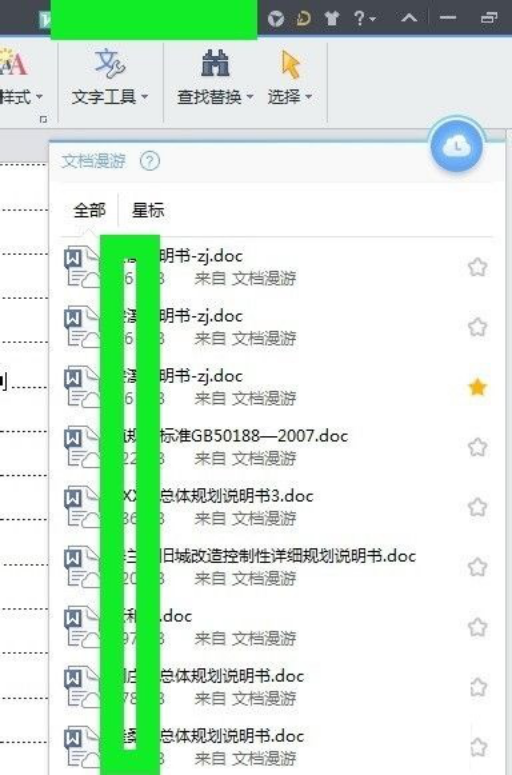
3.右侧工具栏有素材按钮,点开有大量素材供你使用。
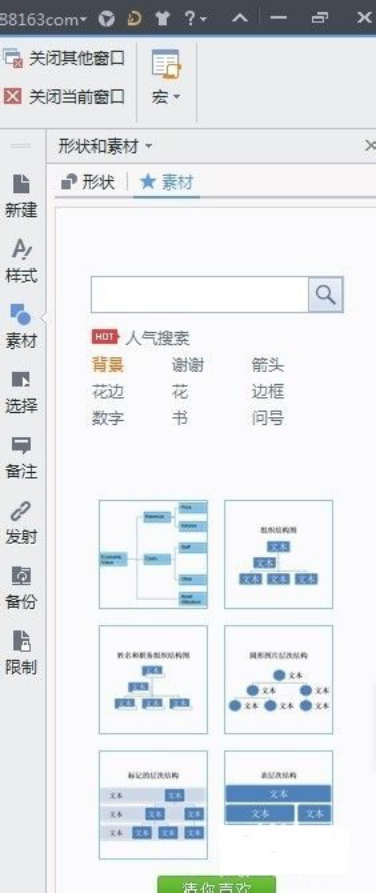
4.视图版式:编辑页面右下角有 页面视图、大纲视图、web版式三种视图方式,有时WPS会跳到web版式,让不明所以的你以为Word出问题了,特别是A3横版的格式时,因此遇到问题不要慌,注意观察

5.结构视图:当文字超多,并且生成了目录的Word,可以点击 视图--文档结构图 出现左侧结构图,便于查阅.
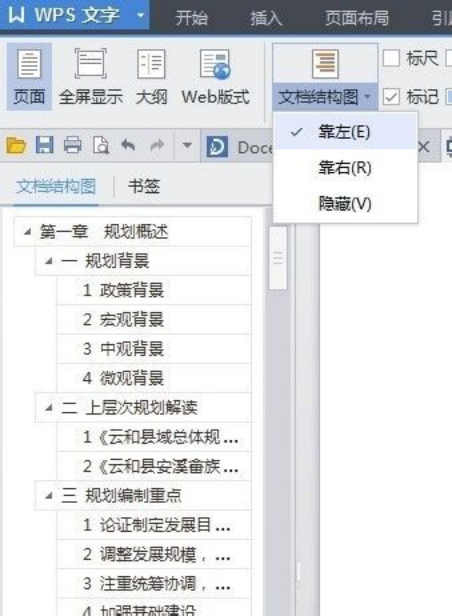
以上我们只是给大家简单的介绍了一下wps的功能,wps也是一个新生的软件,我们接下来的课程会为大家带来更多的WPS的内容,请继续关注我们吧。
本篇文章使用以下硬件型号:联想小新Air15;系统版本:win10;软件版本:WPS 2012。